Примечание
Для доступа к этой странице требуется авторизация. Вы можете попробовать войти или изменить каталоги.
Для доступа к этой странице требуется авторизация. Вы можете попробовать изменить каталоги.
Заметка
Новый и улучшенный центр администрирования Power Platform теперь доступен в виде общедоступной предварительной версии! Мы разработали новый центр администрирования, чтобы он был проще в использовании, с ориентированной на задачи навигацией, которая помогает быстрее достигать конкретных результатов. Мы будем публиковать новую и обновленную документацию по мере перехода нового центра администрирования Power Platform на общедоступную версию.
Вы можете использовать центр администрирования Microsoft Power Platform для установки, настройки и управления приложениями Dynamics 365, которые работают на Microsoft Dataverse. Приложения в этой теме относятся к приложениям Dynamics 365, таким как Dynamics 365 Sales, Dynamics 365 Customer Service, Dynamics 365 Field Service и Dynamics 365 Marketing, а также приложениям, приобретенным у Microsoft AppSource, и требуют любую из этих лицензий Dynamics 365.
Заметка
Вы можете устанавливать приложения Dynamics 365 и управлять ими только в среде, которая была создана с базой данных и с приложениями Dynamics 365, включенными во время создания среды. Для включения приложений Dynamics 365 во время создания среды требуется действующая лицензия Dynamics 365. Дополнительные сведения: Создание среды с базой данных
Вы можете управлять приложениями как на уровне клиента, так и на уровне среды.
Просмотр приложений на уровне клиента
Управление приложениями на вкладке Приложения центра администрирования Dynamics 365 выполняется из представления приложений на уровне клиента в центре администрирования Power Platform. Выполните следующие действия, чтобы просмотреть список всех лицензированных приложений Dynamics 365 для вашего клиента.
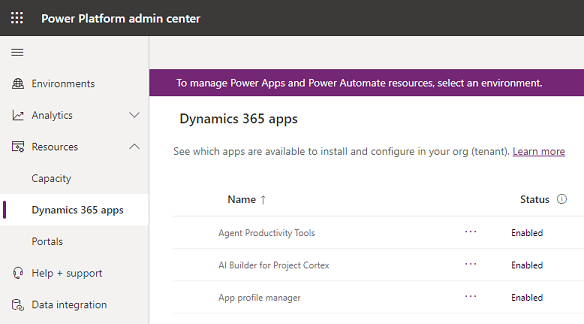
Выполните следующие действия, чтобы увидеть список всех лицензированных приложений для вашего клиента.
Войдите в в центр администрирования Power Platform.
Выбрать Ресурсы>Приложения Dynamics 365 из меню слева.
Вы увидите список установленных или доступных для установки или настройки приложений Dynamics 365 для вошедшего в систему пользователя. Администратор увидит все установленные или доступные для установки приложения.
Повторяющиеся элементы появятся в разделе имя, если у вас одна и та же лицензия на приложение, примененная к нескольким средам.
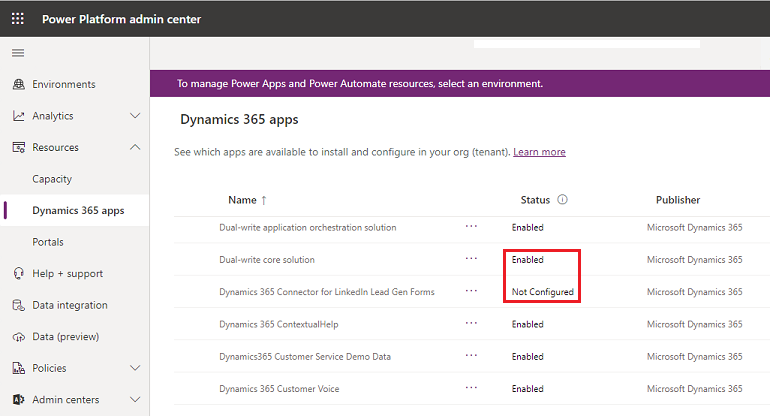
Обратите внимание на следующее в Статус:
- Включено: это приложение готово к установке в вашей среде.
- Настроенные: это приложение было настроено для среды. Его можно перенастроить для другой среды или можно обновить конфигурацию до текущей среды.
- Не настроено: это приложение готово быть настроенным для среды.
В верхней строке меню, в зависимости от статуса приложения, вы можете сделать следующее:
- управлять: выберите, чтобы перейти на страницу, где вы можете управлять своим приложением.
- Подробно: см. информацию о приложении, например, об издателе.
- Установить приложение: установите определенные приложения в выбранную среду, для которой у вас есть разрешения. Как только среда выбрана, вы увидите список пакетов для установки.
Если ваш клиент поддерживает нескольких регионов, вы можете изменить региональные параметры с помощью переключателя региона.
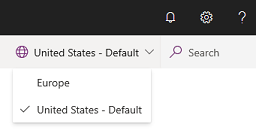
Просмотр приложений на уровне среды
В дополнение к уровню среды, управление решением также может осуществляться из представления уровня среды в Центр администрирования Power Platform.
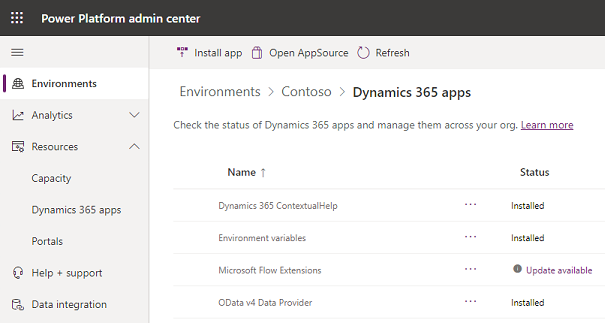
Выполните следующие действия, чтобы увидеть список всех лицензированных приложений, установленных для вашей среды.
Войдите в в центр администрирования Power Platform.
Выберите Среды, затем выберите среду.
В Ресурсы, выбрать Приложения Dynamics 365.
Вы увидите список установленных приложений Dynamics 365, установленных вами в выбранной среде.
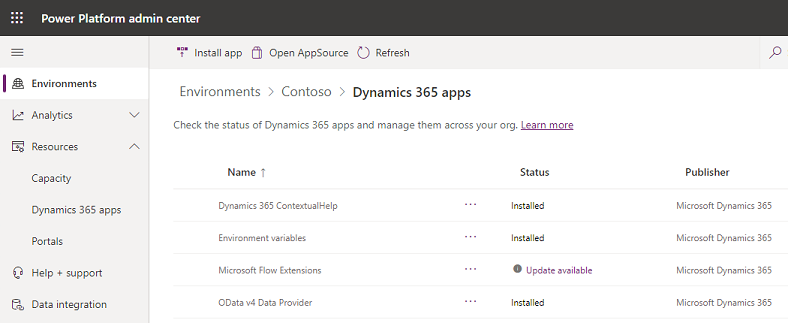
Выберите приложение. В верхней строке меню, в зависимости от статуса приложения, вы можете сделать следующее:
- Установить приложение: администраторы могут устанавливать определенные приложения в выбранную среду, для которой у них есть разрешения. Как только среда выбрана, вы увидите список пакетов для установки.
- Открыть AppSource: выберите для установки приложения из AppSource.
- Обновить: появляется, если доступно обновление. Выберите для обновления пакета.
- Подробно: см. информацию о приложении, например, об издателе.
Если не удалось выполнить установку, см. Устранение неполадок при сбое установки.
Установка приложения
Процесс установки приложения зависит от вашего представления.
Установите приложение в представлении клиента
Войдите в в центр администрирования Power Platform.
Выбрать Ресурсы>Приложения Dynamics 365 из меню слева.
Выберите приложение Включено, а затем выберите Установить в верхней строке меню.
Выберите среду, просмотрите устанавливаемые пакеты, согласитесь с условиями предоставления услуг, а затем выберите установить.
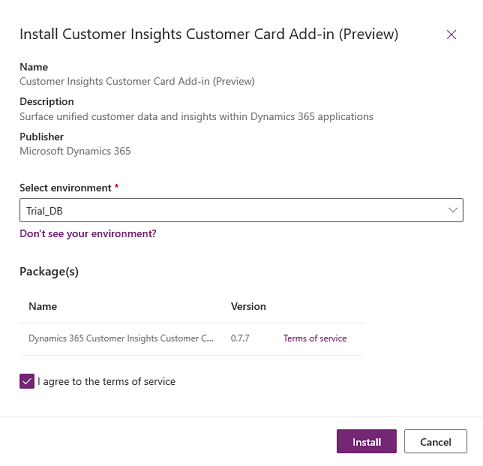
Вы перейдете к представлению уровня среды, где вы можете увидеть статус установки.
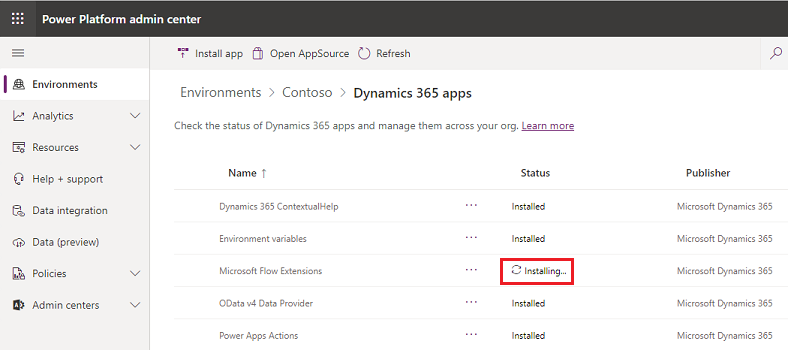
Установите приложение в представлении среды
Войдите в в центр администрирования Power Platform.
Выберите Среды, затем выберите среду.
В Ресурсы, выбрать Приложения Dynamics 365.
Выберите Установить приложение.
Выберите приложение Включено, затем выберите Далее.
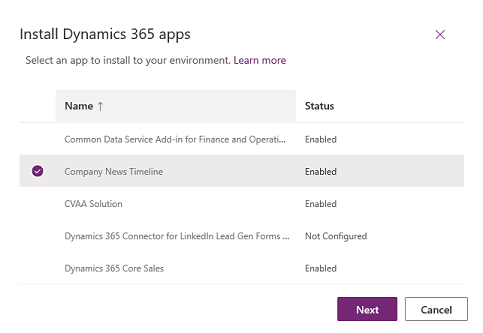
Принять условия предоставления услуг и выбрать Установить.
Устранение ошибки при установке
Если вы видите следующую ошибку:
«Установка приложений Dynamics 365, таких как Dynamics 365 Sales и Dynamics 365 Customer Service, поддерживается только в средах, которые были созданы с базой данных с параметром Включение приложений Dynamics 365, заданным как Да. Попробуйте установить это приложение в среде с базой данных и включить Включение приложений Dynamics 365".
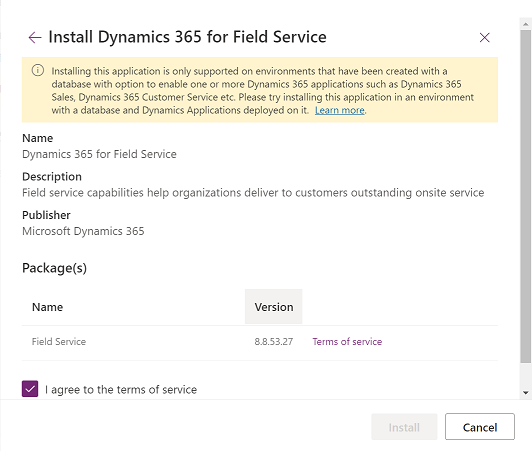
Вам нужно будет создать новую среду, как указано в Создание среды с базой данных. На шаге 4 обязательно установите Включение приложений Dynamics 365 как Да.
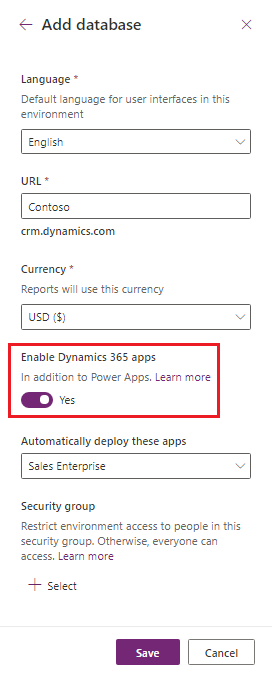
Устранение неполадок при сбое установки
Если установка приложения не удалась, выберите Установка не удалась из представления уровня среды и просмотрите детали устранения неполадок.
Если необходимо обратиться службу поддержки, не забудьте предоставить информацию, указанную на странице Сведения об ошибке.
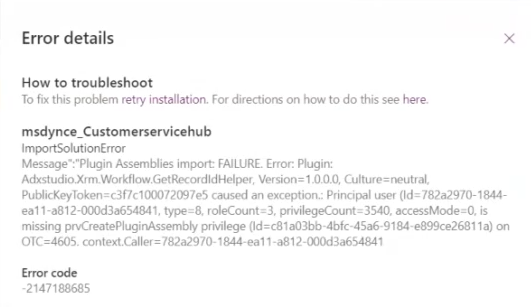
Удаление приложения
Для получения информации о том, как удалить приложение, см. раздел Удаление приложения на основе модели.
Вопросы и ответы
Среда не отображается?
Количество администраторов среды в раскрывающийся список Выберите среду будет меньше или равен количеству сред, отображаемых на страница Среды в Центр администрирования Power Platform. Убедитесь, что на странице Среды не применяется фильтр.
Фильтры применяются к раскрывающийся список Выберите среду следующим образом:
- Отображает среды на основе географического региона; выбранный администратором в представлении уровня клиента.
- Отображает среды, в которых есть только база данных.
- Отображает среды, которые находятся только в состоянии готовности.